
Hoy en día, tener una tableta es casi tan común como tener un teléfono inteligente. Y no es inusual dejar que tus hijos se sirvan de esas tabletas, tal vez para mantenerlos alejados de tu teléfono. Por supuesto, todos somos conscientes de los riesgos que conlleva exponer a los niños pequeños a Internet. No es un entorno perfectamente seguro.
Para ese propósito, LeapFrog crea tabletas específicamente para niños. Una vez que dicho dispositivo es LeapPad Ultra de LeapFrog, que permite a los niños aprender a través de la diversión. Con miles de aplicaciones disponibles en línea, que van desde juegos hasta videos educativos, es casi seguro que a su hijo le encantará usarlo aún más de lo que debería.
Por eso es necesario saber cómo manejar el dispositivo cuando se acaba el tiempo de juego.
Apagado de la alimentación
Si desea guardar el dispositivo durante un período de tiempo más largo o simplemente apagarlo para ahorrar batería, puede hacerlo manteniendo pulsado el botón de encendido de la parte posterior del dispositivo.
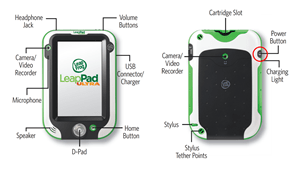
Apagar la Wi-Fi
Si necesitas desactivar la Wi-Fi en tu LeapPad Ultra, ya sea para ahorrar batería o para evitar que los jóvenes hagan lo que se supone que no deben hacer en línea, sigue estos pocos pasos.
- Encienda su dispositivo.
-
En la parte inferior de la pantalla «Sign In», verá el icono azul del Modo Padre (sujetando a los padres y al hijo). Pulse sobre él.
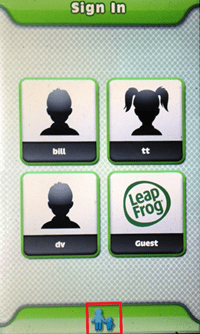
- Cuando se le solicite, introduzca su código de bloqueo de 4 dígitos para abrir el menú de configuración de los padres.
-
Una vez en el menú pulse sobre «Wireless Setup».
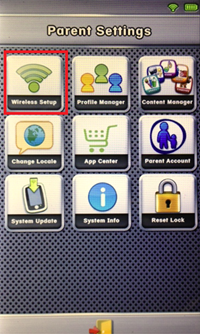
-
En la parte inferior de la pantalla, verá la palanca de Encendido/Apagado para la conexión Wi-Fi.
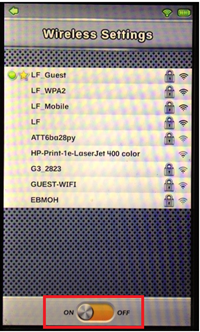
- Para deshabilitar temporalmente la Wi-Fi en su dispositivo, establezca la opción «Off» (Desactivar).
De esta manera, tendrás un control total sobre cuándo el dispositivo puede conectarse a Internet. Esto debería mantener a su hijo alejado de cualquier contenido que usted considere inapropiado.
Encender la Wi-Fi
Para volver a activar la Wi-Fi, sigue los mismos pasos anteriores hasta que llegues al paso final, en el que establecerías la opción de Encendido/Apagado en «Encendido». Esto permitirá que su tableta LeapPad se conecte automáticamente a una red guardada disponible.
Cambio de la red Wi-Fi
Si desea cambiar la red Wi-Fi, puede hacerlo accediendo al menú de configuración inalámbrica. Es casi igual que los dos procedimientos anteriores.
- Encienda su tableta LeapPad Ultra.
- Toque el botón «Modo padre» en la parte inferior de la pantalla «Iniciar sesión».
- Confirme su acceso introduciendo el código de 4 dígitos.
- En el menú «Configuración de los padres» pulse sobre Configuración inalámbrica.
- Asegúrate de que la Wi-Fi está habilitada en el dispositivo inspeccionando la palanca de Encendido/Apagado en la parte inferior de la pantalla. Debe estar configurada en «On».
- En la pantalla principal, encontrarás una lista de redes Wi-Fi que están dentro del alcance.
-
Pulse sobre el nombre de la red a la que quiere pertenecer.

- Si se le pide, introduzca la contraseña de esa Wi-Fi.
Después de unos momentos, su tableta LeapFrog debe conectarse a la nueva red.
Accesorios de colores
Como con cualquier otra pieza de la tecnología moderna, siempre hay una serie de accesorios que se pueden utilizar con un dispositivo. LeapFrog se aseguró de mantener el suyo con estilo y adecuado para los niños.
Mochila para niños de alta resistencia
Con un armazón especialmente moldeado, esta mochila de 10″ de alto es capaz de proteger cualquier pertenencia que sus hijos puedan llevar consigo. Con un tamaño adaptado a la espalda de los niños, la mochila LeapFrog incluye correas acolchadas y ajustables para proporcionar aún más comodidad. Es ideal para niños de 3 a 9 años y está disponible en rosa o verde.

Auriculares con estilo
Lo más importante de estos bonitos auriculares es que son seguros para los oídos de los niños. Equipados con un sistema de control de sonido incorporado, el volumen está limitado a 85 decibeles. Ideales para niños de entre 3 y 8 años, estos LeapFrog Headphones también vienen con control de volumen. Las cómodas almohadillas para las orejas y la diadema acolchada tienen la marca de los colores estándar de LeapFrog: rosa y verde.

Un estuche para su LeapPad Ultra
Ideal para proteger la tableta LeapFrog de su hijo, este estuche de transporte LeapPad 7″ tiene una cubierta exterior dura y un parachoques especial de protección de pantalla en el interior. Con una cremallera y un asa de transporte, es un compañero de viaje perfecto. Junto con un bolsillo ajustado para el dispositivo de su hijo, también hay 6 ranuras para cartuchos. ¿Colores? Rosa y verde, por supuesto.

Cuide bien el dispositivo de su hijo
Al mantener controlado el acceso al dispositivo y asegurarse de que esté bien protegido de cualquier golpe o caída accidental, su hijo seguramente disfrutará de horas de diversión con LeapFrog Ultra. Y no cualquier diversión, sino la diversión a través del aprendizaje y el descubrimiento.
Si tienes alguna idea que compartir sobre el tema de los dispositivos digitales para niños, o cualquier otro tema, únete a la discusión en los comentarios que aparecen a continuación.









